Photoshop合成夢幻的藍色天使美女
時間:2024-02-06 09:45作者:下載吧人氣:30

本教程介紹常見的天使特效制作。教程大致分為3個大的部分。首先是背景部分的制作,需要找一些高光及夢幻素材,經過多次疊加及溶圖合成夢幻的背景。然后就是人物部分的調色及處理,適當配合背景顏色即可。最后就是裝飾部分的制作,可以用星光及夢幻元素筆刷來完成。
原圖

最終效果

1、打開原圖素材,打開下圖所示的天空素材,把天空素材拖進來。

<點小圖查看大圖>
2、按Ctrl + J 把天空圖層復制一層,圖層混合模式改為“疊加”,圖層不透明度改為:40%,如下圖。

<圖2>
3、把背景圖層復制一層,把人物部分摳出來,復制到新的圖層,把背景副本圖層影藏。摳圖方法有很多,選擇自己拿手的。大致效果如下圖。

<圖3>
4、打開圖4所示的翅膀素材,用魔術棒摳出來,拖進來,放到人物素材的下面。適當調整好大小和角度,另一個翅膀復制再水平翻轉一下即可,效果如圖5。

<圖4>

<圖5>
5、打開下圖所示的高光素材,拖進來放到人物圖層的下面,圖層混合模式改為“濾色”,圖層不透明度改為:70%,效果如圖7。
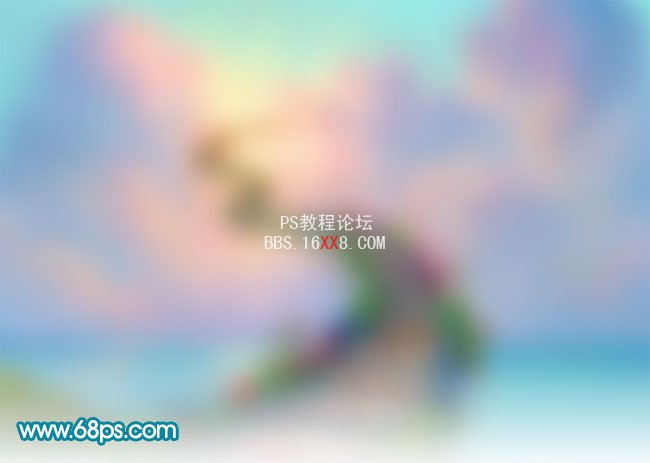
<點小圖查看大圖>

<圖7>
6、把高光素材復制一層圖層混合模式改為“疊加”,圖層不透明度改為:70%。加上圖層蒙版,用黑色畫筆把底部擦出來。

<圖8>
7、打開下圖所示的素材,拖進來放到人物圖層的下面。如圖10。再把圖層混合模式改為“疊加”,加上圖層蒙版只保留頂部的云彩,其它部分用黑色畫筆擦掉,效果如圖11。

<點小圖查看大圖>

<圖10>

<圖11>
8、在人物圖層的下面新建一個圖層,用套索工具勾出圖12所示的選區,按Ctrl + Alt + D 羽化50個像素后填充顏色:#325B9A,圖層混合模式改為“疊加”,按Ctrl + J 把當前圖層復制一層,圖層不透明度改為:40%,效果如圖13。

<圖12>

<圖13>
9、回到摳出的人物圖層,按Ctrl + M 調整曲線,對藍色調整參數設置如圖14,效果如圖15。
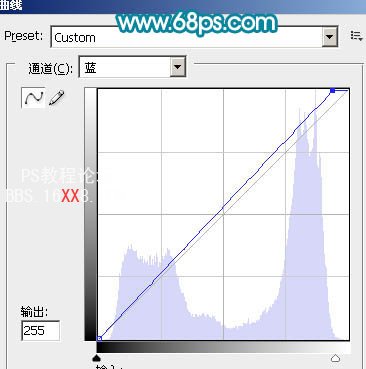
<圖14>

<圖15>
10、調出人物選區,新建一個圖層填充顏色:#325B9A,圖層混合模式改為“濾色”,圖層不透明度改為:40%,如下圖。

<圖16>
11、調出人物的選區,在圖層的最上面新建一個圖層,填充顏色:#325B9A,圖層混合模式改為“色相”,圖層不透明度改為:20%,效果如下圖。

<圖17>
12、新建一個圖層,按Ctrl + Alt + Shift + E 蓋印圖層。選擇菜單:圖像 > 模式 > Lab顏色。選擇不合拼。創建曲線調整圖層,參數設置如圖18。確定后新建一個圖層蓋印圖層。選擇菜單:圖像 > 模式 > RGB顏色,選擇不合拼,效果如圖19。
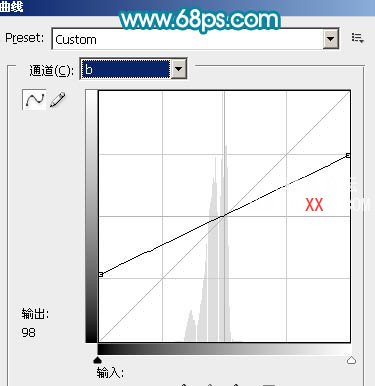
<圖18>

<圖19>
13、創建色相/飽和度調整圖層,參數設置如圖20。確定后新建一個圖層蓋印圖層。按Ctrl + Shift + U 去色。圖層混合模式改為“正片疊底”,圖層不透明度改為:20%,效果如圖21。
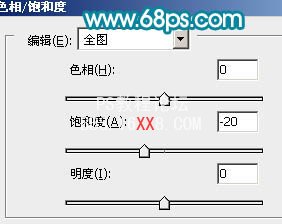
<圖20>

<圖21>
14、新建一個圖層,按字母“D”把前背景顏色恢復到默認的黑白。執行:濾鏡 > 渲染 > 云彩。確定后把圖層混合模式改為“柔光”,圖層不透明度改為:20%。加上圖層蒙版用黑色畫筆把人物臉部擦出來,如下圖。

<圖22>
15、新建一個圖層,用白色畫筆點上一些小白點,效果如下圖。

<圖23>
最后調整下細節,用模糊工具把邊緣部分模糊處理一下,完成最終效果。





網友評論